Cara Menghapus Aplikasi di Chromebook

- 2074
- 455
- Dana Hammes
Terdapat banyak sebab mengapa anda ingin membuang aplikasi dari Chromebook anda. Ia boleh membebaskan ruang penyimpanan, mengecilkan peranti, atau hanya menyingkirkan aplikasi yang anda tidak lagi gunakan.
Sama seperti terdapat beberapa cara untuk memasang aplikasi di Chromebook, terdapat banyak kaedah untuk memadamkannya. Dalam panduan ini, kami akan menyenaraikan 6 teknik yang menyerlahkan cara memadam aplikasi di Chromebook.
Isi kandungan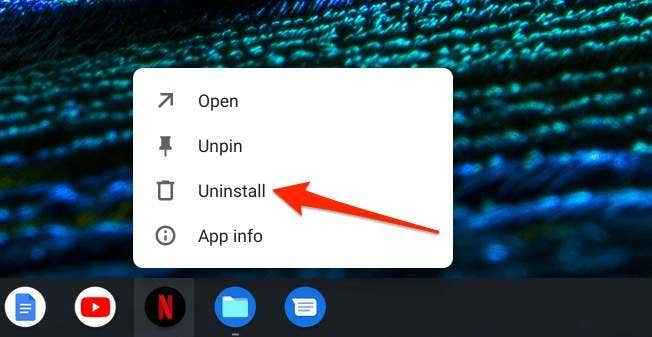
2. Dari pelancar aplikasi
Pelancar menempatkan semua aplikasi yang dipasang di Chromebook anda. Anda boleh membuka, mengatur, dan memadam aplikasi Chromebook dari pelancar. Ini caranya:
1. Klik Butang carian (di papan kekunci) atau Ikon pelancar (ikon bulatan) di sudut kiri bawah skrin.

2. Klik anak panah yang menghadap ke atas Pada pelancar separa untuk membuka pelancar aplikasi penuh.
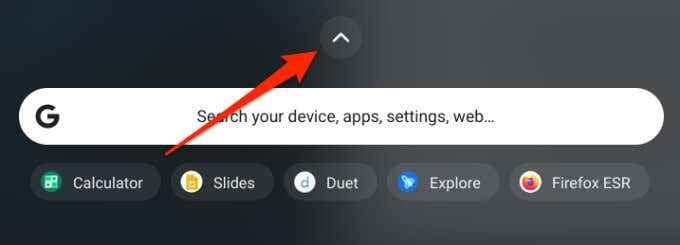
Petua cepat: Tekan Shift + Cari di papan kekunci anda untuk membuka pelancar penuh dengan serta -merta.
3. Klik kanan aplikasi yang ingin anda padamkan dan pilih Nyahpasang. Sekiranya Chromebook anda didayakan skrin sentuh, ketik dan tahan aplikasinya, dan pilih Nyahpasang (atau Keluarkan dari krom).
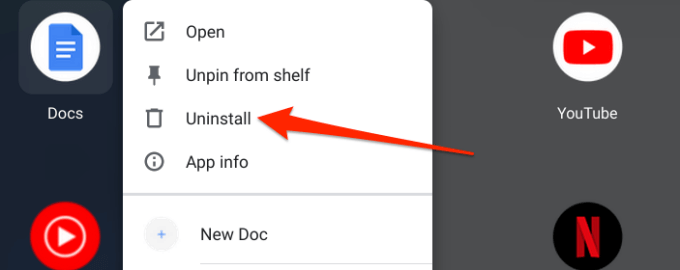
4. Klik Nyahpasang Pada arahan pengesahan untuk memadam aplikasinya.
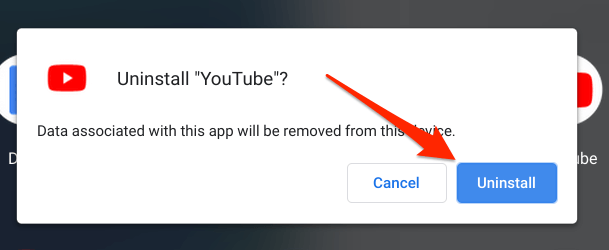
Petua Pro: Cara yang lebih cepat untuk menyahpasang aplikasi dari pelancar adalah untuk menekan Cari butang, taipkan nama aplikasi yang ingin anda padamkan, klik kanan atau jangka panjang aplikasinya, dan pilih Nyahpasang (atau Keluarkan dari krom).
3. Dari menu tetapan
Ini adalah satu lagi cara mudah untuk membuang aplikasi dari peranti OS Chrome.
- Pergi ke Tetapan > Aplikasi dan pilih Urus aplikasi anda.
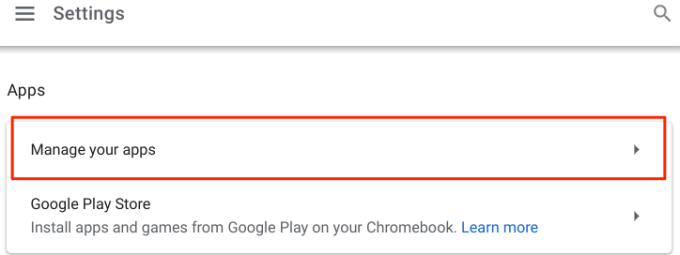
- Pilih aplikasi yang ingin anda padamkan atau gunakan bar carian untuk mencari aplikasinya.
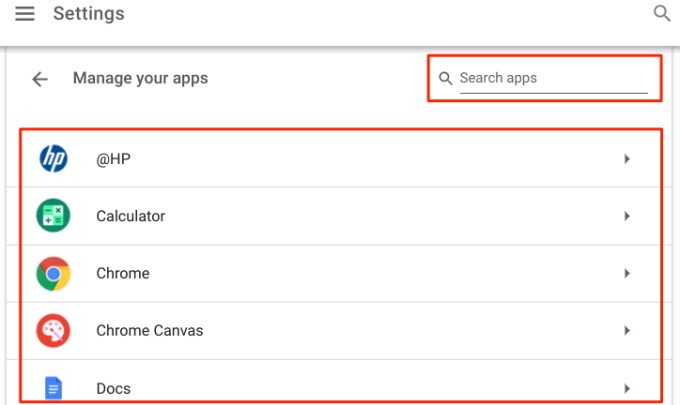
- Klik Nyahpasang butang untuk mengeluarkan aplikasi dari peranti anda.
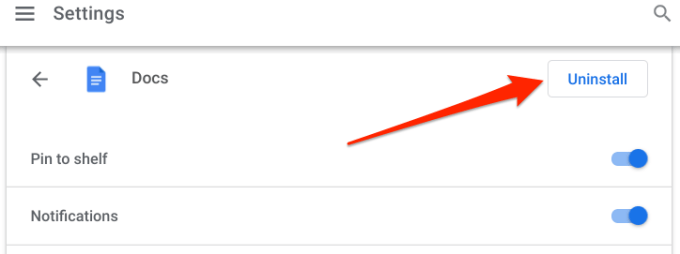
4. Dari kedai main
Google Play Store adalah jalan lain untuk membuang aplikasi dari Chromebook anda. Ikuti langkah di bawah untuk memadam aplikasi Chromebook dari kedai Play.
1. Lancarkan kedai main dan ketik gambar profil tertanam di bar carian.
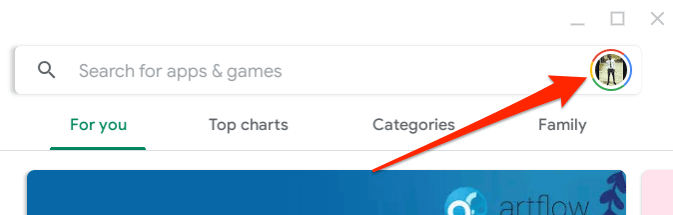
2. Pilih Aplikasi & Permainan Saya.
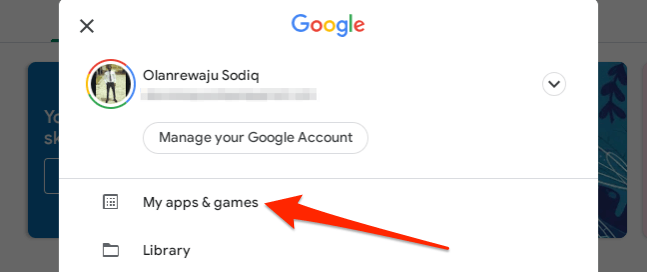
3. Di dalam Dipasang tab, anda akan dapati aplikasi yang dipasang di Chromebook anda di bahagian "Pada Peranti Ini". Ketik aplikasi yang ingin anda padamkan dan pilih Nyahpasang.
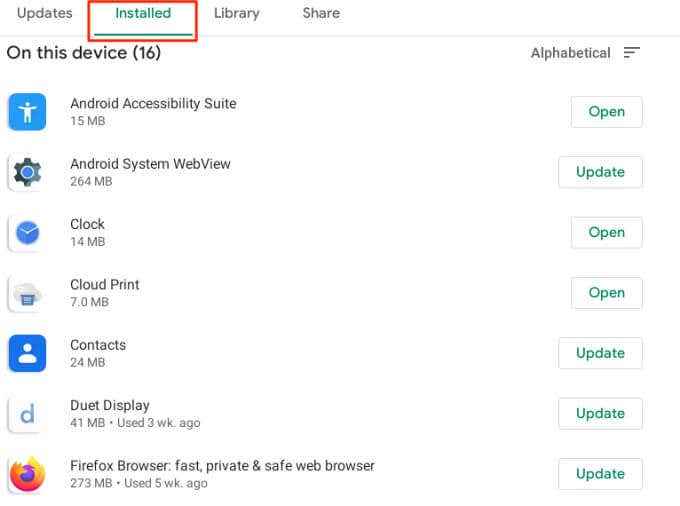
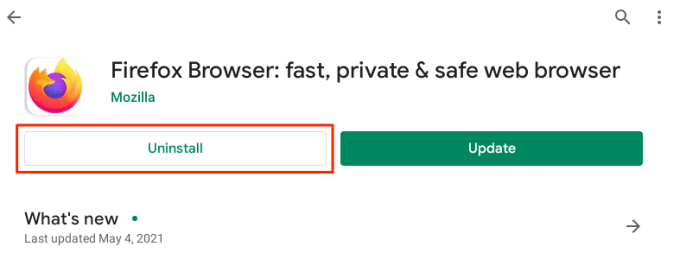
4. Pilih Nyahpasang Pada arahan pengesahan untuk memadam aplikasinya.
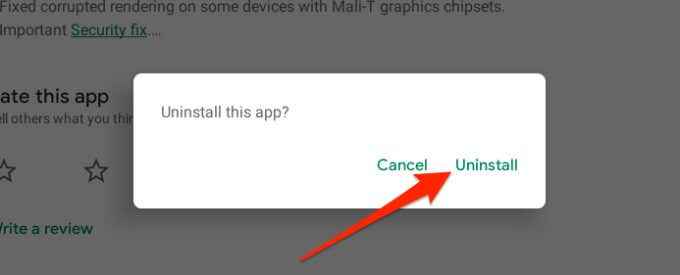
5. Dari menu pilihan Android
Terdapat menu pilihan Android yang tertanam dalam menu Tetapan OS Chrome. Menu ini adalah klon antara muka tetapan yang anda akan dapati di telefon pintar Android dan tablet. Inilah cara memadam aplikasi di Chromebook dari menu Preferences Android:
1. Lancarkan OS Chrome Tetapan dan pergi ke Aplikasi > Google Play Store dan pilih Urus keutamaan Android. Ini akan melancarkan versi telefon pintar/antara menu tetapan Android.
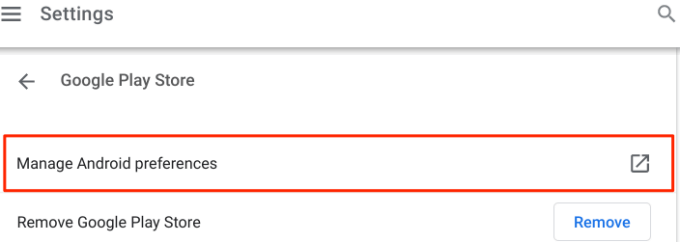
2. Pilih Aplikasi & Pemberitahuan.
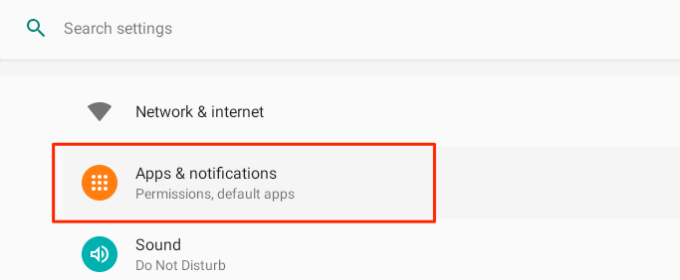
3. Pilih Lihat semua aplikasi.
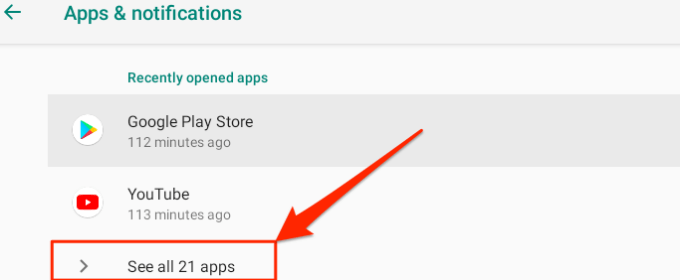
4. Pilih aplikasi yang ingin anda padamkan.
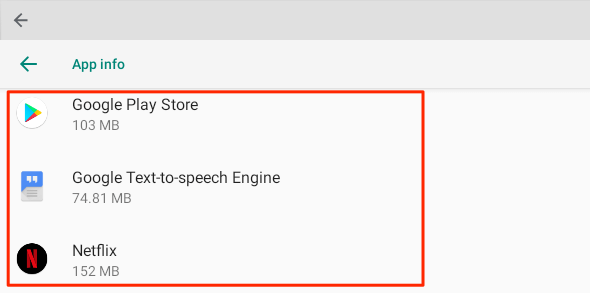
5. Pilih Nyahpasang butang.
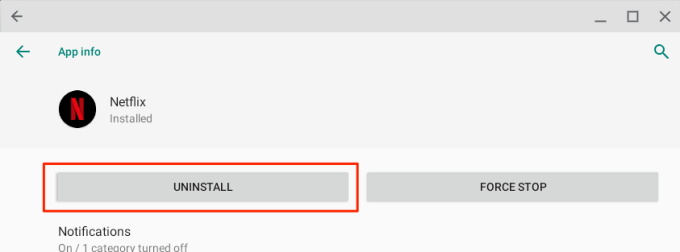
6. Pilih okey Untuk mengalih keluar aplikasi dari Chromebook anda.
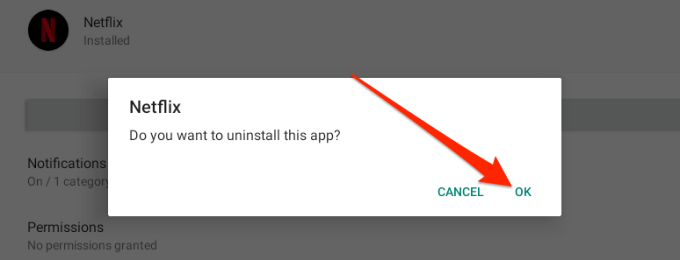
6. Padam Aplikasi Linux dari Chromebook
Aplikasi Chromebook yang berpangkalan di Linux agak berbeza dari rakan sejawat Android mereka. Anda tidak boleh memadam aplikasi Linux dari menu Tetapan, menu Preferences Android, atau dari Google Play Store.
- Sebaliknya, buka pelancar OS Chrome (tekan Shift + Cari) dan ketik Aplikasi Linux folder.
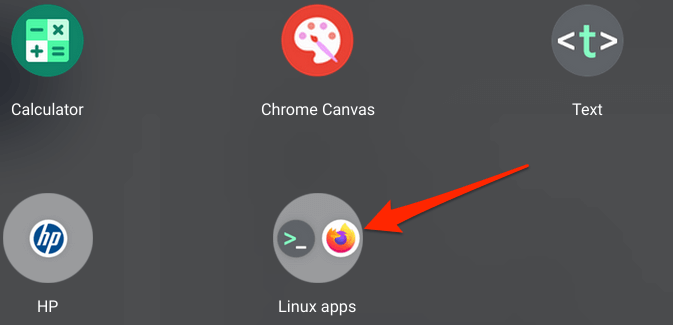
- Klik kanan aplikasi yang ingin anda padamkan dan pilih Nyahpasang.
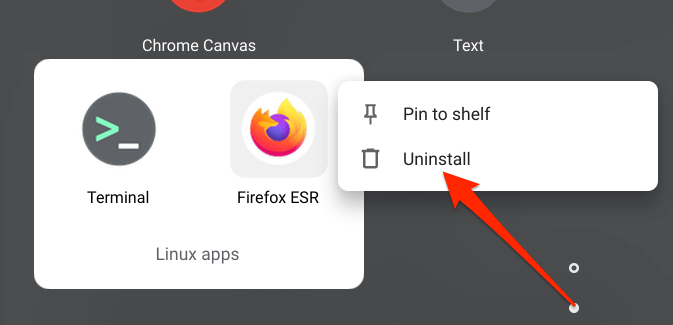
- Aplikasi Linux juga boleh dikeluarkan dari Chromebook melalui Aplikasi Terminal.
- Buka Pelancar OS Chrome.
- Buka Aplikasi Linux folder, dan pilih Terminal.
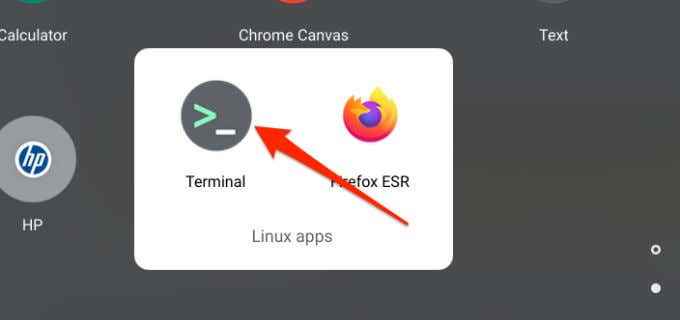
- Jenis sudo apt-get mengalih keluar Di tetingkap terminal, tinggalkan ruang, taipkan nama aplikasi yang ingin anda padamkan, dan tekan Masukkan.
- Untuk memadam versi Linux Firefox, contohnya, taipkan sudo apt-get membuang firefox-esr dan tekan Masukkan.
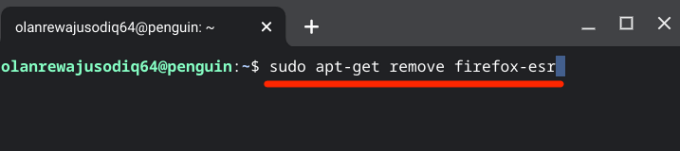
- Terminal akan memaparkan berapa banyak ruang yang memadam aplikasi akan dibebaskan di Chromebook anda. Tekan y di papan kekunci anda dan tekan Masukkan.
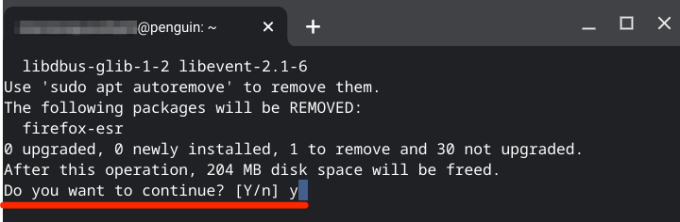
Cara memadam sambungan dari Chromebook
Sekiranya anda tidak menemui pilihan untuk menyahpasang aplikasi dalam menu Tetapan, main perpustakaan kedai, atau di menu pilihan Android, itu bermakna aplikasi tidak dapat dipadamkan. Ia juga mungkin bahawa aplikasinya adalah sambungan kedai web krom.
Untuk memadam sambungan pada Chromebook, ikuti langkah -langkah di bawah:
- Lancarkan Pelayar Web Chrome dan pilih ikon menu tiga titik di sebelah kanan atas.
- Pilih Lebih banyak alat, dan pilih Sambungan.
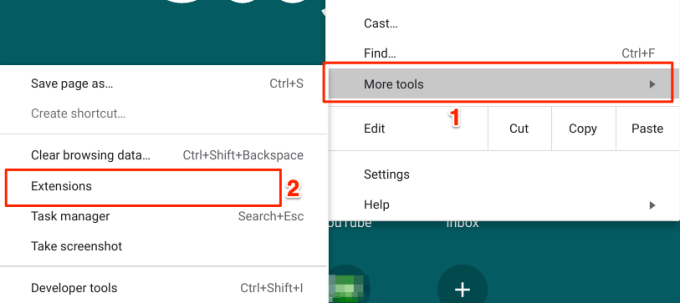
- Cari pelanjutan yang ingin anda padamkan, dan ketik Keluarkan.
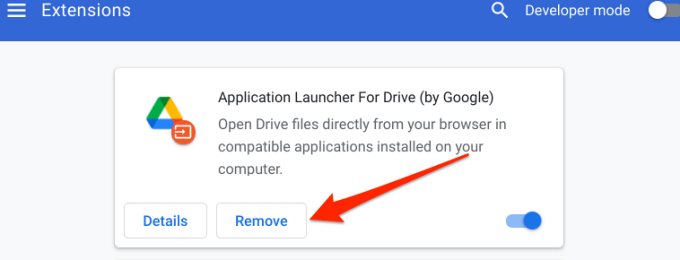
- Ketik Keluarkan butang di pop timbul untuk memadam pelanjutan dari Chromebook anda.
- Kaedah lain untuk memadam sambungan adalah dengan mengklik Ikon lanjutan Di sebelah bar alamat, ketik ikon tiga titik di sebelah pelanjutan dan pilih Keluarkan dari krom.
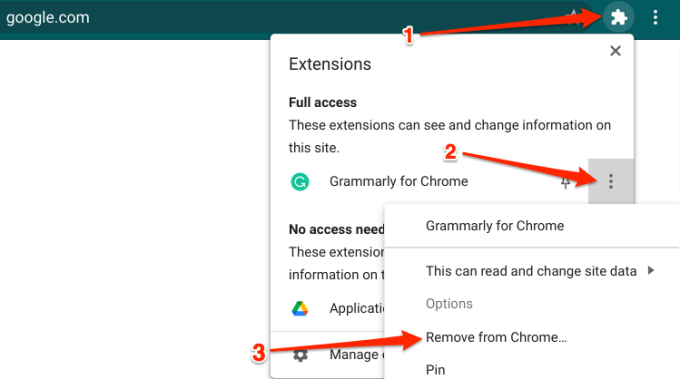
Tidak dapat memadam aplikasi dari Chromebook anda? Cuba helah ini
Mengeluarkan aplikasi dari Chromebook adalah mudah dan mudah. Namun, jika anda menghadapi masalah memadam aplikasi, mulakan semula peranti anda dan cuba lagi. Tekan Chromebook anda Kuasa butang dan Menyegarkan butang dengan cepat melakukan permulaan.
Sekiranya anda masih tidak dapat memadamkan aplikasinya, kemas kini Chromebook anda ke versi OS Chrome terkini dan cuba lagi. Pergi ke Tetapan > Mengenai OS Chrome dan pilih Menyemak kemas kini Untuk mengemas kini Chromebook anda.
Perkara yang perlu diperhatikan
Walaupun anda mempunyai kebebasan untuk memadam seberapa banyak aplikasi yang anda mahukan, anda tidak boleh menyahpasang aplikasi terbina dalam seperti Chrome, Fail, Web Store, dll. Ia juga perlu diperhatikan bahawa memadam aplikasi dari Chromebook anda akan mengeluarkan semua data yang berkaitan dengan aplikasinya.
- « Apa itu mpcmdrun.exe dan cara menggunakannya
- Betulkan ralat Windows tidak dapat dipasang ke cakera ini »

